在Excel中快速錄入編號 excel快速錄入數(shù)據(jù),近日有關BAT的新聞太多,大家是不是都目不暇接了?不要留戀,還是默默的學點技術吧,比如“excel快速錄入數(shù)據(jù)”這一干貨技術是在Excel中快速錄入編號 excel快速錄入數(shù)據(jù)來實現(xiàn)這一技術,快跟小編來了解一下這個實用技能吧~
如果在工作表的各單元格中輸入的數(shù)據(jù)經(jīng)常出現(xiàn)相同的內容,或其內容存在等差、等比關系以及是一段連續(xù)的日期時,就可以利用自動填充功能來迅速完成數(shù)據(jù)的輸入,從而減輕工作負荷,提高工作效率。上節(jié)我們學了在Excel2007中多個單元格同時錄入相同內容,今天我們學習在Excel中快速錄入編號這個技巧。
在錄入文本編號時,可以先錄入一個文本編號,如001,然后通過自動填充功能快速創(chuàng)建編號序列,操作步驟如下:
步驟1 選擇已錄入編號的單元格,如A3單元格,將鼠標指針指向該單元格的右下角,指針變成自動填充手柄十樣式,如圖1所示。
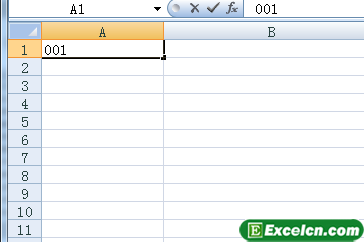
圖1
步驟2 按住鼠標左鍵不放向下拖動到相應位置,松開鼠標左鍵,如圖2所示。
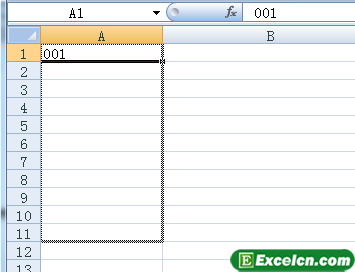
圖2
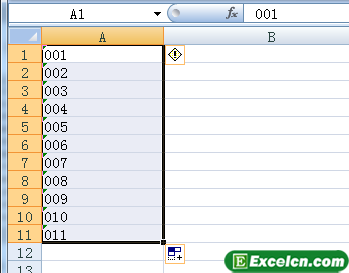
圖3
在Excel中快速錄入編號比較常用,有的同學問我,為什么我的單元格里沒有辦法輸入0開頭的編號啊,一看你就是沒有好好學習前面的內容,前面我講的在Excel單元格中輸入文本編號,就介紹了如何在單元格中輸入0開頭的數(shù)字了,快去學習下吧!
以上就是在Excel中快速錄入編號 excel快速錄入數(shù)據(jù)全部內容了,希望大家看完有所啟發(fā),對自己的工作生活有所幫助,想要了解更多跟在Excel中快速錄入編號 excel快速錄入數(shù)據(jù)請關注我們文章營銷官網(wǎng)!
推薦閱讀
在Excel中快速錄入月份和星期 xcel中快速錄入月份 | 文軍營銷步驟1 選擇單元格輸入一月,然后將鼠標指針指向該單元格的右下角,指針變成自動填充手柄十樣式。 步驟2 按住鼠標左鍵不放向下拖動到相應位置,松開鼠標左鍵即可。 圖1 2、快速錄入星期 若需要輸入一周的七個日子,如星期一、星期二……,可先選擇一個單元格輸入星期一,然后同樣通過自動填充功能完成其他星期的快速輸入,...


![]()
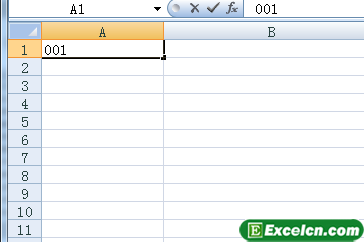
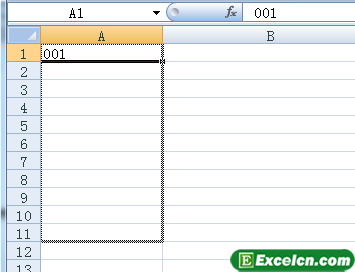
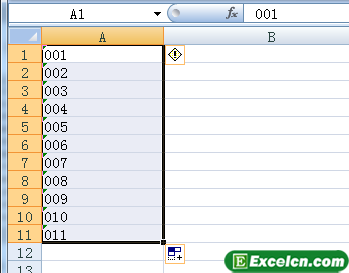
 400-685-0732(7x24小時)
400-685-0732(7x24小時) 關注文軍
關注文軍

